Apple predstavil funkciu bezpečnostného uzamknutia, ktorá dáva používateľom možnosť úplne vymazať informácie zo zamknutého iPhonu – pred vydaním iOS 15.2 to bolo možné iba pripojením smartfónu k PC alebo Macu. Podobné príležitosti majú majitelia iPadov, ktorí si nainštalovali novú verziu iPadOS.
iOS 15.2 vám umožňuje vymazať dáta z uzamknutého iPhone bez pripojenia k počítaču
Možnosť úplného vymazania údajov sa objaví po niekoľkých neúspešných pokusoch o zadanie správneho hesla na iPhone alebo iPad. Okrem toho musí mať zariadenie Wi-Fi alebo pripojenie k mobilnej sieti.
Donedávna mohli používatelia resetovať nastavenia svojho smartfónu a vymazať z neho údaje v prípade zablokovania len pri pripojení k počítaču a len ak mali prístup k aktívnemu účtu iTunes. Teraz jablko zmiernila požiadavku tým, že používateľom umožnila vymazať dáta bez akéhokoľvek pripojenia.
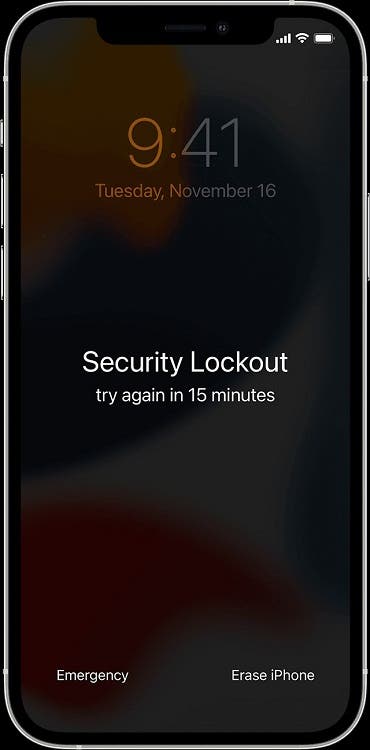
Postup nájdete v príslušnej časti Stránka podpory spoločnosti Apple v angličtine ... Je pozoruhodné, že v niektorých verziách lokality je stále navrhovaná stará metóda. Nech je to akokoľvek, cudzinec nemôže vymazať údaje; na dokončenie týchto krokov budete musieť zadať svoje heslo Apple ID.
Potom, čo používateľ na zariadení niekoľkokrát zadá nesprávny kód, na uzamknutej obrazovke sa zobrazí tlačidlo „Vymazať iPhone“ alebo „Vymazať iPad“, po ktorom je potrebné postupovať podľa jednoduchých pokynov. Prebieha; používateľ bude vyzvaný na zálohovanie vymazaných údajov. V starších verziách operačných systémov budete musieť použiť staré metódy.
Súčasne s aktualizáciami iOS 15.2 a iPadOS 15.2 spoločnosť vydala watchOS 8.3, tvOS 15.2 a macOS Monterey 12.1 a majitelia HomePodu dostali verziu softvéru HomePod 15.2 s podporou hlasového asistenta pre viacerých používateľov a viacero jazykov v závislosti od krajiny – francúzštinu (Kanada , Francúzsko ), španielčina (Mexiko, Španielsko, USA) a nemčina (Nemecko, Rakúsko).
Ako obnoviť nastavenia zariadenia
- Na uzamknutej obrazovke vášho zariadenia skúste zadať heslo, kým vás zariadenie nevyzve, aby ste to skúsili znova neskôr. Keď budete mať príležitosť, opakujte tento krok, kým sa v dolnom rohu obrazovky nezobrazí možnosť Vymazať [zariadenie].
- Klepnite na Vymazať [Zariadenie] a potom znova na Vymazať [Zariadenie] potvrďte.
- Zadajte svoje heslo Apple ID, aby ste sa odhlásili z účtu Apple ID na svojom zariadení.
- Kliknutím na Vymazať [zariadenie] natrvalo vymažete všetky svoje údaje a nastavenia.
- Po reštartovaní zariadenia postupujte podľa pokynov na obrazovke a znova nastavte svoje zariadenie; obnoviť údaje a nastavenia zo zálohy a nastaviť nové heslo.



